Win95/98的文件复制、移动功能比较弱,有时进行一次操作需要好几步才能完成。为此,给大家推荐一个增强其复制、移动功能的小工具Targets(国内下载地址http://huajun.163.net/file/targ120.exe)。它可在Win95/98右键快捷菜单中添加一条命令,使用该命令可将对象文件复制或移动到你指定的任意位置。
一、使用方法
运行Targets,Win95/98右键快捷菜单会增加一个Targets项(可修改为中文,参见设置),打开后如
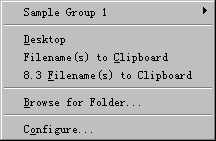
所示。使用时只需鼠标右键选择对象文件,在右键菜单中选中“Targets”,打开如图所示菜单,从中选择需要的命令即可。
1.单击“Sample Group 1”子菜单下“BBrowse For Folder”命令,可打开“浏览文件夹”对话框,从中指定复制或移动到的目的文件夹或盘符,单击“确定”完成选定对象的复制或移动。同时“Sample Group 1”子菜单下将增加这个目标路径,下次就可用该路径来方便地进行复制或移动。
2.如果你要将对象复制或移动到桌面、剪贴板,只须在“Targets”菜单中选择“Desktop”(桌面)或“Filename(s)to Clipboard”,然后单击鼠标左键即可。
3.经常使用的一些复制或移动路径可直接加入如图所示的菜单中。加入的方法是选中需要复制或移动的对象,单击菜单下“Browse For Folder”命令,打开“浏览文件夹”对话框,从中指定复制或移动的目的文件夹(盘符),完成后单击“确定”。
二、设置
1.单击“Targets”菜单中的“Configure”命令,可打开“Configure Targets”设置对话框。在对话框中单击鼠标右键,可打开快捷菜单。利用它可以对“Targets”菜单进行编辑,如增加新的“xxxx Group”子菜单(组)、新的复制或移动路径等,对已有的组、复制或移动路径进行删除、更名(可用中文)等。
2.单击设置对话框下面的“Options”按钮,可打开“Options”对话框。若未选中“Move by Default”项,则Targets的默认操作是复制,进行移动操作时必须将Shift键按下,选中则反之。如果你喜欢,还可将& Targets框中“&”后面的内容(Targets)改为中文,使Win95/98的右键快捷菜单更直观。